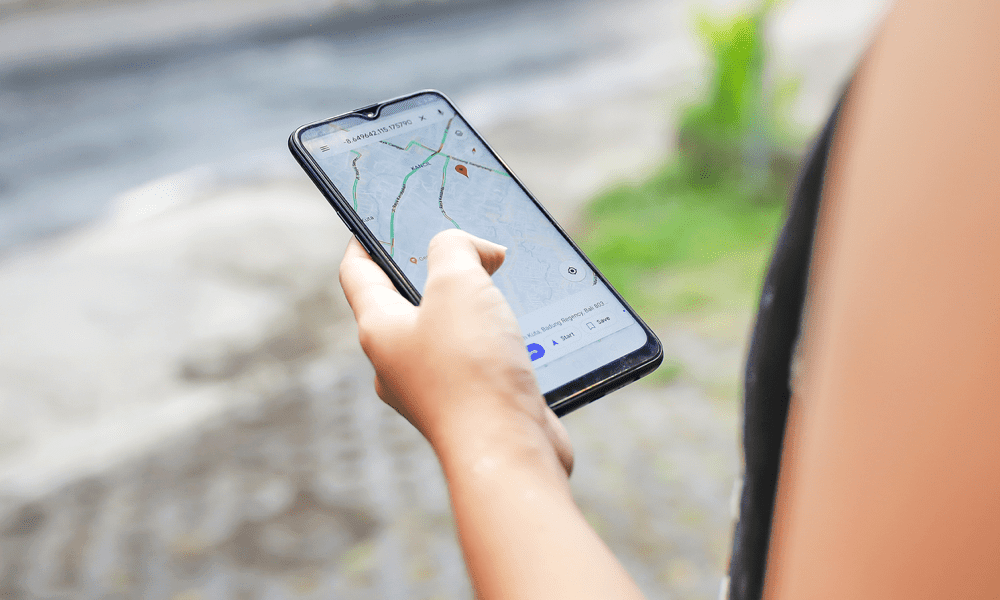Как выйти из пользователей и устройств в потоковых сервисах
Hbo Spotify Netflix Потоковый You Tube Apple музыка Hulu Герой Премьер видео Дисней / / June 16, 2023

Опубликовано

Если вы сообщали свой потоковый пароль слишком много раз, вы можете увидеть, кто смотрит, и выйти из системы любых пользователей или устройств с помощью этого руководства.
Совместное использование вашего пароля к вашим учетным записям потоковых сервисов — это здорово, когда все ладят. Однако, если вы поделитесь своим паролем и поссоритесь с кем-то, вы можете не захотеть, чтобы он его использовал.
Вы можете развестись, пережить расставание или перестать быть друзьями. Какой бы ни была причина нежелания делиться своей подпиской, может быть хорошей идеей отключить этих пользователей.
В дополнение к выходу пользователей из системы, эти параметры хороши для мониторинга служб, когда вы думаете, что кто-то взломал пароль вашей учетной записи и наблюдает без вашего разрешения. Чтобы отключить пользователей и устройства от ваших потоковых сервисов, выполните следующие действия.
Как выйти из устройств и пользователей на Netflix
Netflix, вероятно, является самым популярным сервисом потокового видео, и обмен паролями является обычным явлением. Однако, если вы хотите отозвать доступ к кому-либо, вы можете войти в настройки и выйти из устройства.
Чтобы управлять доступом к вашей учетной записи Netflix:
- Откройте браузер, перейдите в Веб-сайт Нетфликс, и войдите в свою учетную запись.
- Выберите свой значок профиля в правом верхнем углу и выберите Счет из меню.
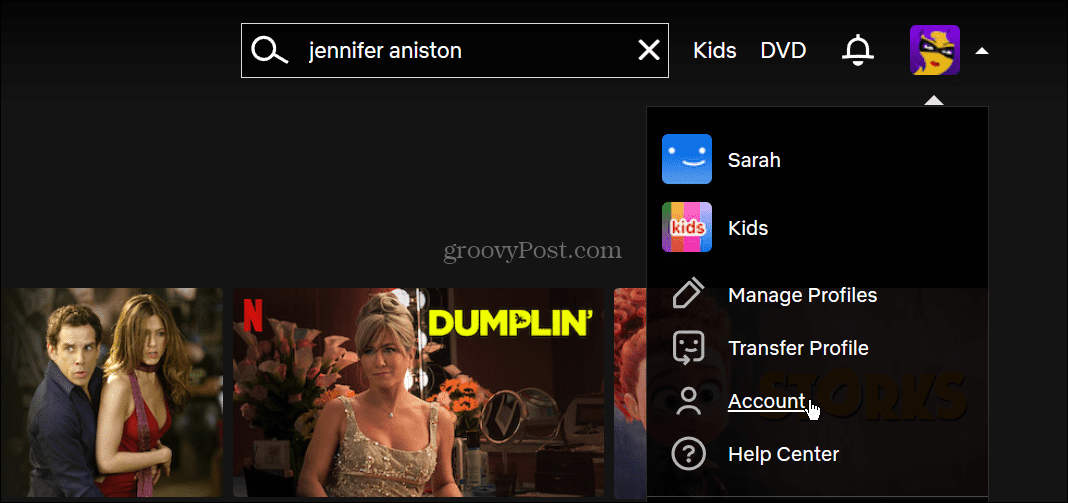
- Прокрутите до Безопасность и конфиденциальность раздел и нажмите кнопку Управление доступом и устройствами связь.
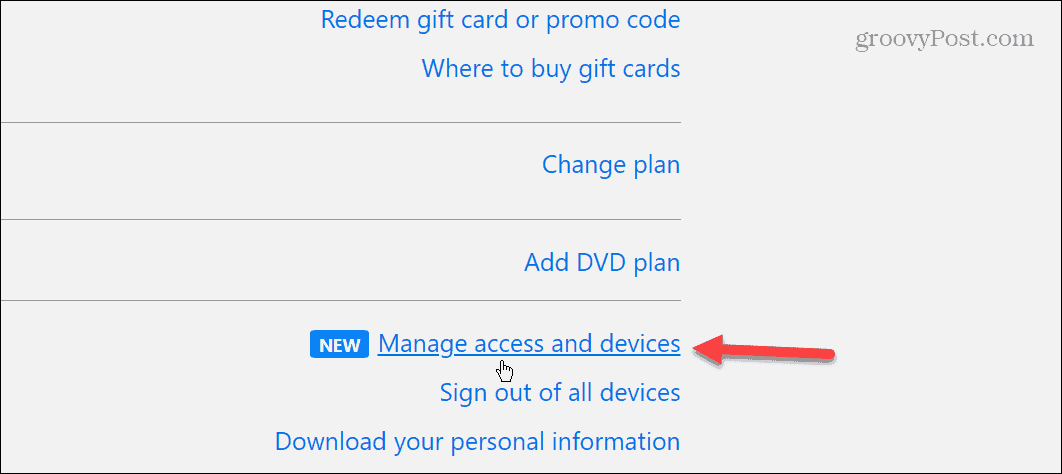
- Вы получите список всех зарегистрированных учетных записей и устройств, включая время и дату последнего просмотра.
- Нажмите на Выход кнопку рядом с любыми устройствами, в которые вы больше не хотите входить.
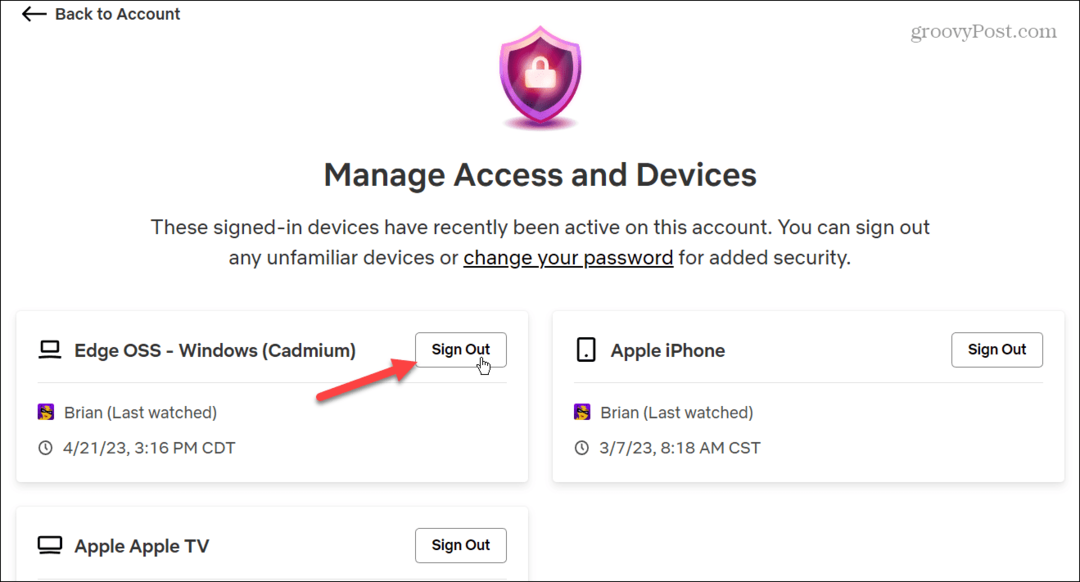
- Если вы не хотите управлять отдельными устройствами, перейдите на Аккаунт > Безопасность и конфиденциальность и нажмите на Выйдите из всех устройств связь.
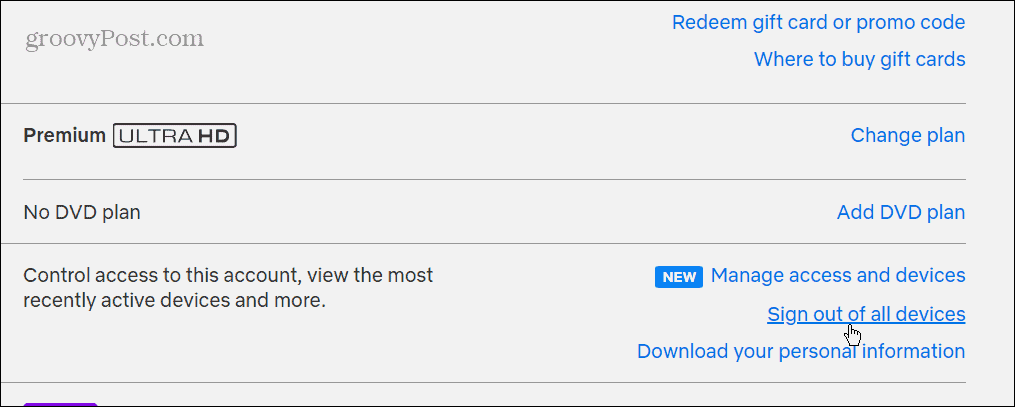
Как выйти из всех на Disney Plus
Disney Plus — ваш дом для всего, что связано со «Звездными войнами», MCU, Disney, Nat Geo, Симпсонами и многим другим. Это премиум-контент, но вы можете выгнать людей, использующих вашу подписку. Disney Plus не предоставляет вам данные устройства для входа, как Netflix, но вы можете выйти из аккаунта для всех.
Чтобы узнать, кто использует ваш Disney Plus в Интернете:
- Запустите браузер, перейдите на Сайт Дисней Плюс, и войдите в свою учетную запись.
- Наведите курсор значок учетной записи в правом верхнем углу и выберите Счет.
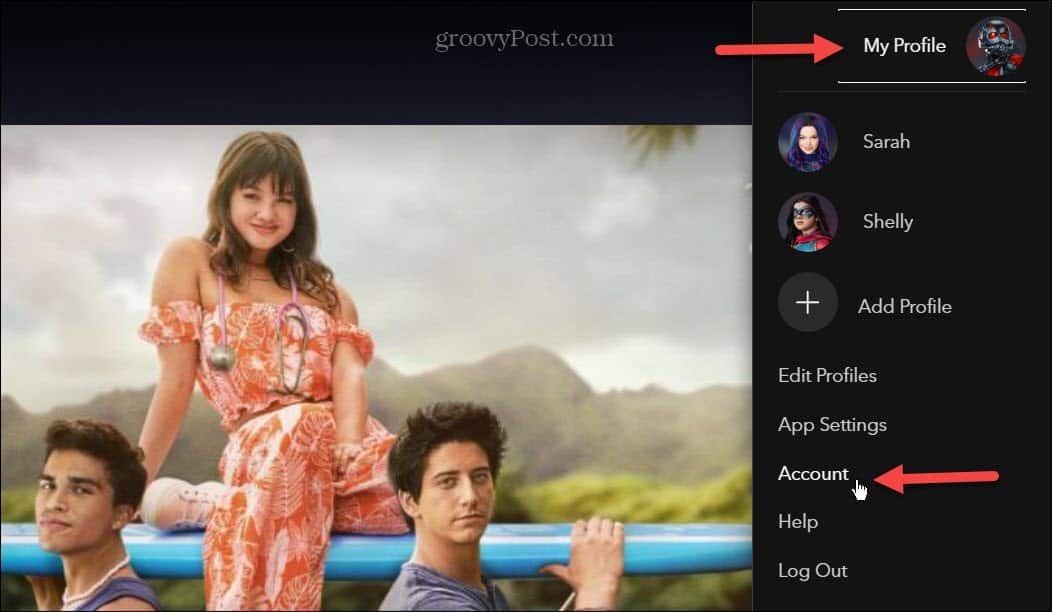
- Под Детали учетной записи, щелкните Выйдите из всех устройств связь.
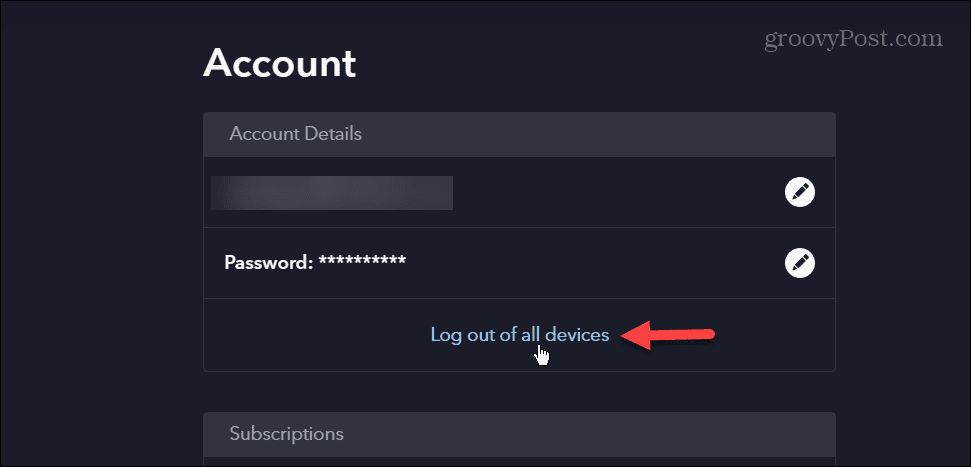
Как выйти из аккаунта для всех на Hulu
Если вы подписаны на Hulu, выход из устройства и выход из системы пользователей можно выполнить в настройках учетной записи.
Чтобы выйти из пользователей и устройств на Hulu:
- Откройте браузер, перейдите на Сайт Хулу, и войдите в свою учетную запись.
- Нажмите на свой профиль в правом верхнем углу и выберите Счет.

- Нажмите на Управление устройствами вариант.
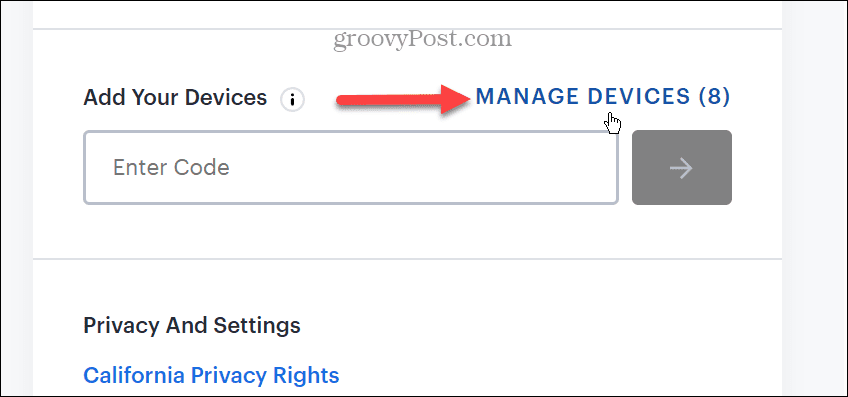
- Устройства и даты входа перечислены в разделе Управляйте своими устройствами— нажмите Удалять рядом с устройствами, на которых вы хотите выйти из системы.
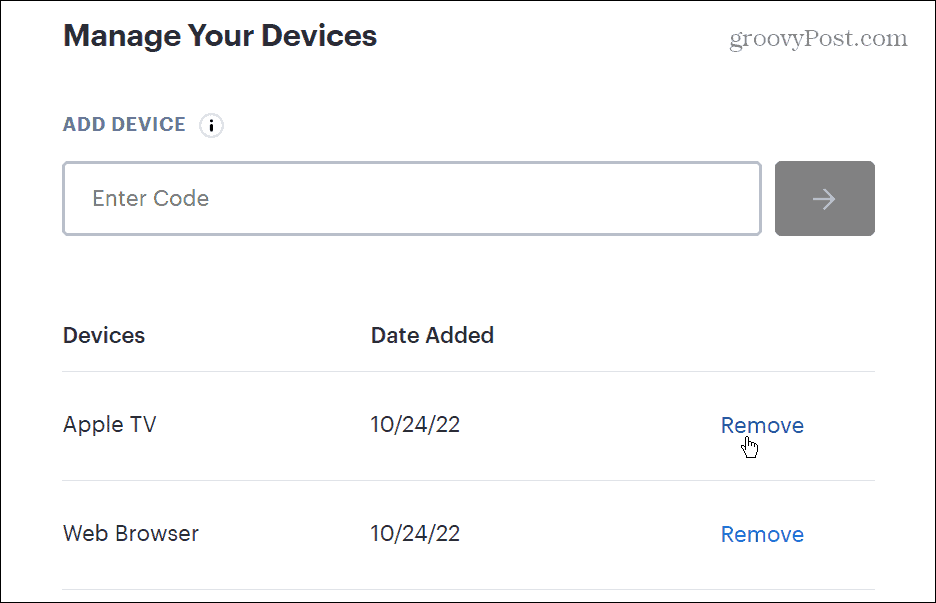
После выхода из устройства измените пароль для учетной записи.
Как выйти из пользователей на Prime Video
На Prime Video вы можете увидеть, какие устройства зарегистрированы в сервисе, и выйти из них.
Чтобы отменить регистрацию устройств в Prime Video:
- Откройте браузер и перейдите на Прайм Видео Веб-сайт.
- Выберите свой профиль и выберите Настройки учетной записи.
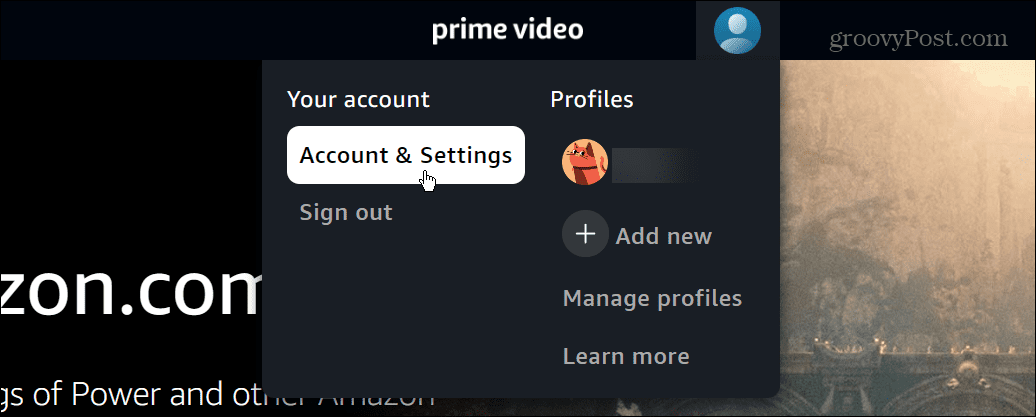
- Выбирать Ваши устройства из верхней полосы.
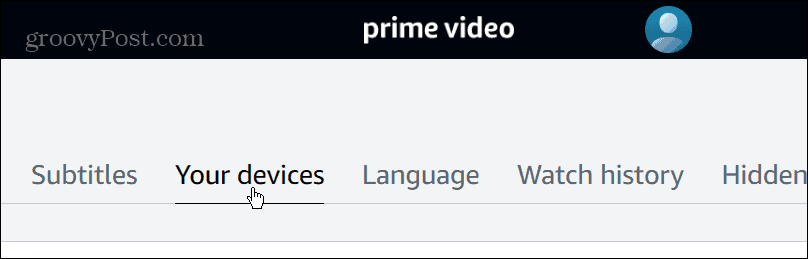
- Просмотрите перечисленные устройства (и даты входа) и нажмите Отменить регистрацию кнопку, чтобы выйти из него.
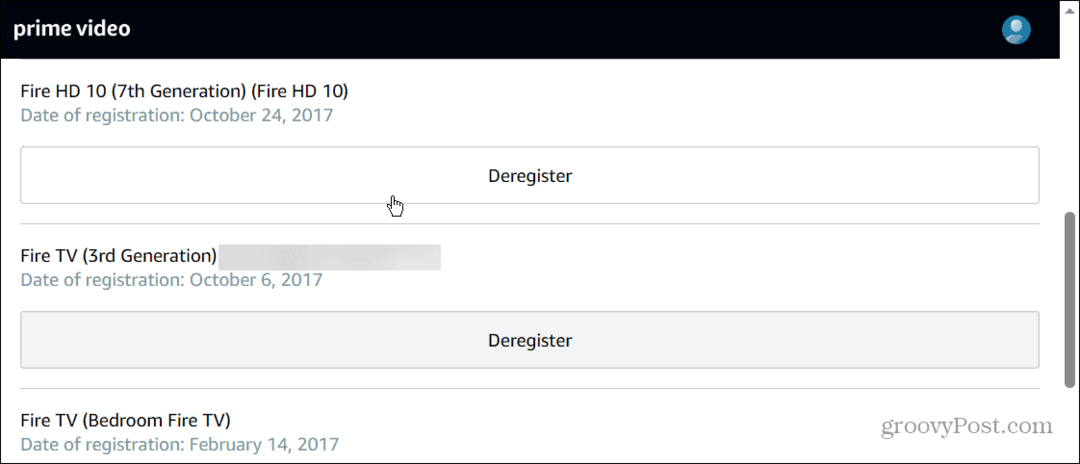
Как выйти из пользователей и устройств на Max
Макс, ранее ГБО Макс, позволяет просматривать устройства, на которых недавно выполнялся вход, и выходить из них.
Чтобы выйти из устройств на Max:
- Запустите браузер, перейдите на ГБО Макс сайте и войдите в систему.
- Нажмите на свой значок профиля и выберите Настройки из меню.

- Прокрутите страницу вниз до Устройства раздел и нажмите Управление устройствами.
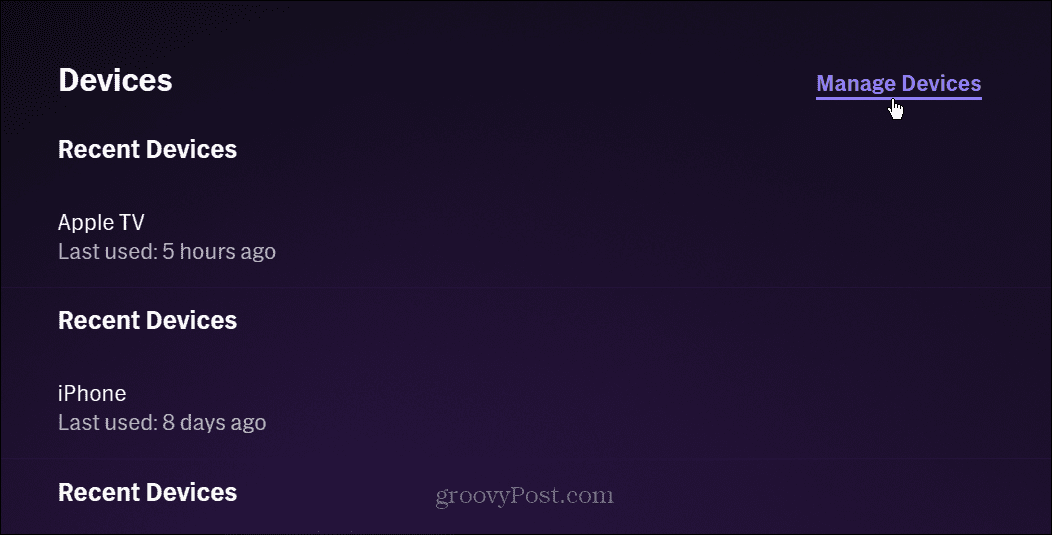
- Вы увидите список устройств, на которых в последнее время выполнялся вход в вашу учетную запись.
- Нажмите на Икс рядом с устройствами, с которых вы хотите, чтобы пользователь вышел из системы, или выберите Выйти из системы на всех устройствах кнопка вверху.
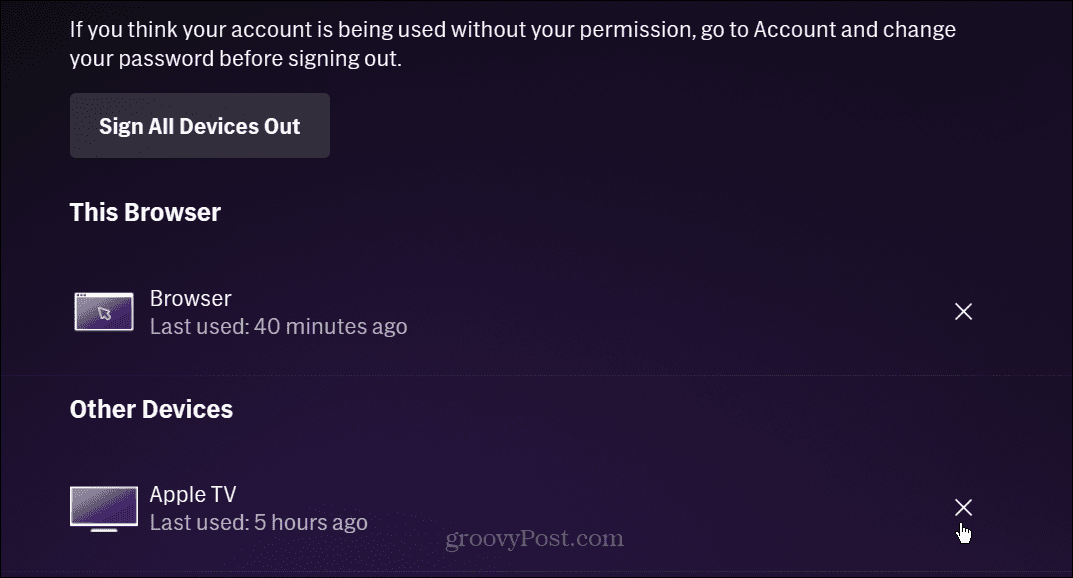
Как выйти из всех пользователей на Spotify
Просмотр устройств и регистрация пользователей предназначены не только для сервисов потокового видео — если вы в какой-то момент предоставили свой пароль Spotify, вы можете увидеть последние устройства и выйти из аккаунта.
Чтобы убедиться, что все устройства вышли из системы, требуется дополнительный шаг, но это легко сделать.
Чтобы выйти из аккаунта пользователей в Spotify:
- Откройте веб-браузер, перейдите в Веб-сайт Spotify, и войдите в свою учетную запись.
- Щелкните имя своей учетной записи в правом верхнем углу и выберите Счет.

- На Обзор учетной записи страницу, прокрутите вниз и выберите Выйти везде кнопка. Это действие приведет к выходу из системы на мобильных устройствах, в Интернете и на рабочем столе. Но вам нужно выполнить шаги 4 и 5, чтобы выйти из других устройств, таких как консоли и умные колонки.
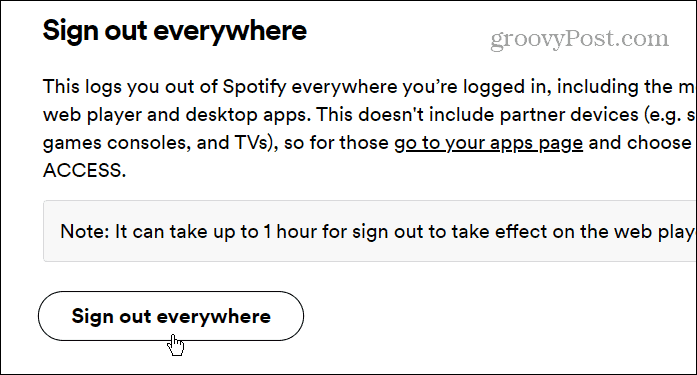
- Чтобы выйти из Smart TV, Раздор, Alexa и другие устройства, нажмите Программы в левом углу.
- Нажмите на Удалить доступ рядом с приложениями и устройствами, которые вы хотите отключить от своей учетной записи.
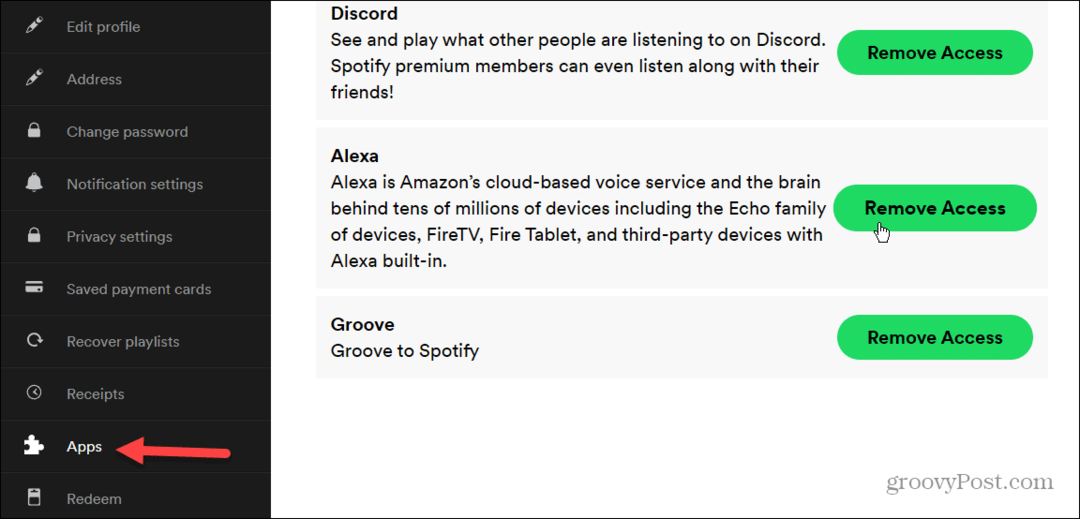
Как выйти из устройств на Apple TV Plus и Apple Music
С Apple Музыка и Apple TV Плюс связаны с вашим идентификатор Apple ID, выход пользователей и устройств из обеих служб выполняется совсем несложно.
Чтобы удалить устройства Apple:
- Откройте браузер и войдите в свой Страница Apple ID.
- Нажмите Устройства из левой колонки.

- Выберите устройство, с которого хотите выйти, и выберите Удалить из аккаунта кнопка.
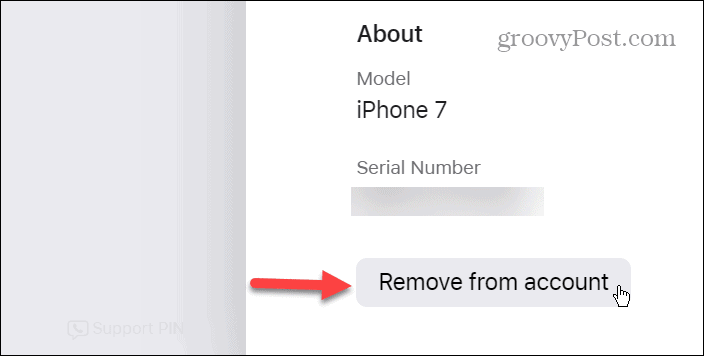
- Нажмите на Удалять кнопку, когда появится подтверждающее сообщение.
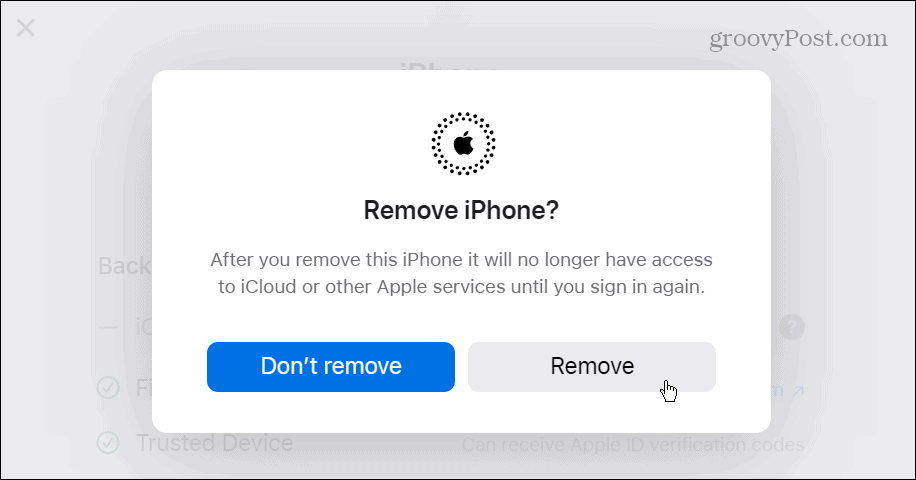
Как выйти из пользователей и устройств на YouTube
Как и Apple, вы можете использовать свою учетную запись Google для выхода из YouTube, YouTube ТВ, и YouTube Музыка все одним махом. Также важно отметить, что это также приведет к выходу пользователя из всех служб Google, таких как Карты и Документы.
Чтобы выйти из аккаунта пользователей и устройств на YouTube:
- Войдите в свой Страница аккаунта Google.
- Нажмите на Безопасность вкладку в левом столбце, прокрутите до Ваши устройства раздел и нажмите кнопку Управление всеми устройствами связь.
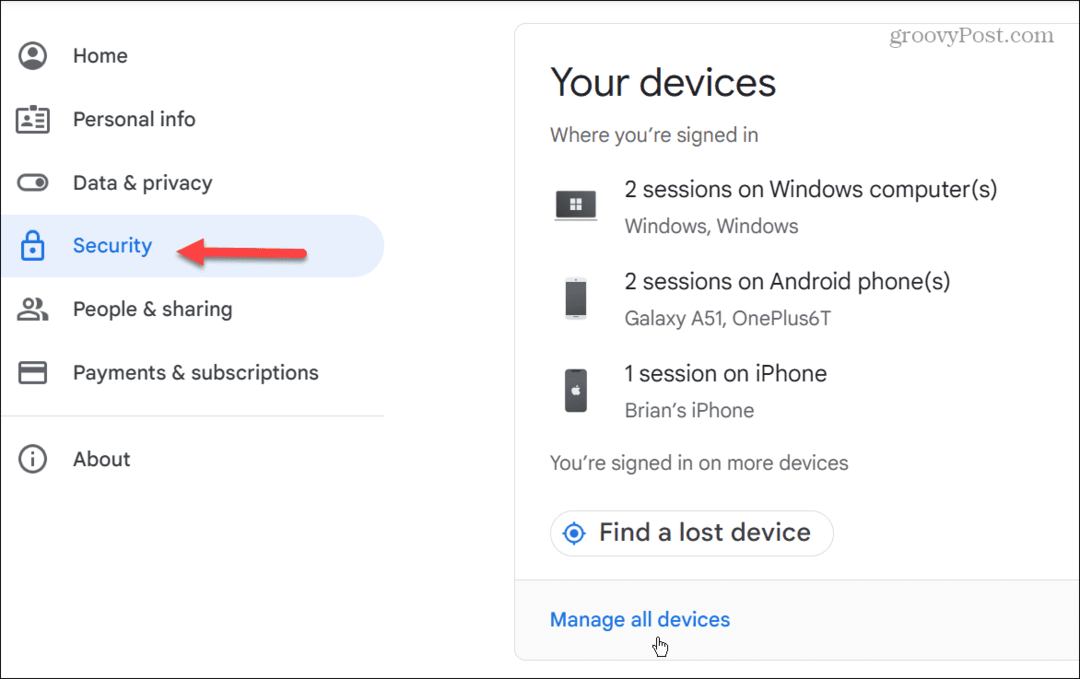
- Вы получите список устройств, включая место, откуда они вошли в систему.
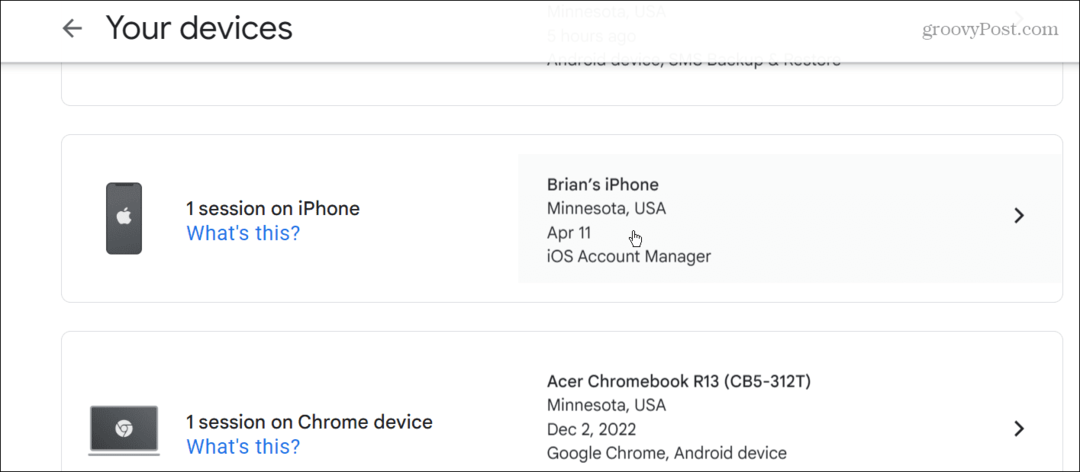
- Выберите устройство, с которого нужно выйти, и нажмите кнопку выход кнопка.
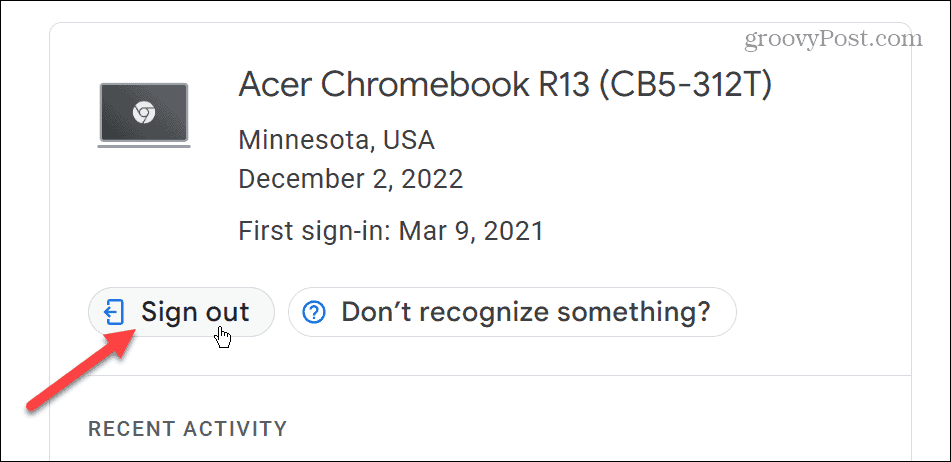
Выход пользователей и устройств из потоковых сервисов
Сейчас стриминговые сервисы дорожают. И хотя совместное использование вашего пароля помогает другому человеку наслаждаться контентом, позже вы можете передумать по разным причинам. К счастью, основные службы позволяют легко увидеть, кто входит в систему и удаляет их доступ.
Чтобы узнать больше о том, как получить максимальную отдачу от потоковой передачи, узнайте, как сбросить рекомендации Netflix найти новый контент. Или узнайте о вечеринке удаленного просмотра, трансляция Netflix на Discord.
Если вы подписываетесь на Дисней Плюс, ты можешь скачать видео на свое устройство, чтобы смотреть их в автономном режиме или в путешествии. А если вам нужен контент Disney в пути, но при этом необходимо отслеживать использование данных, научитесь сохранять данные во время просмотра Disney Plus.